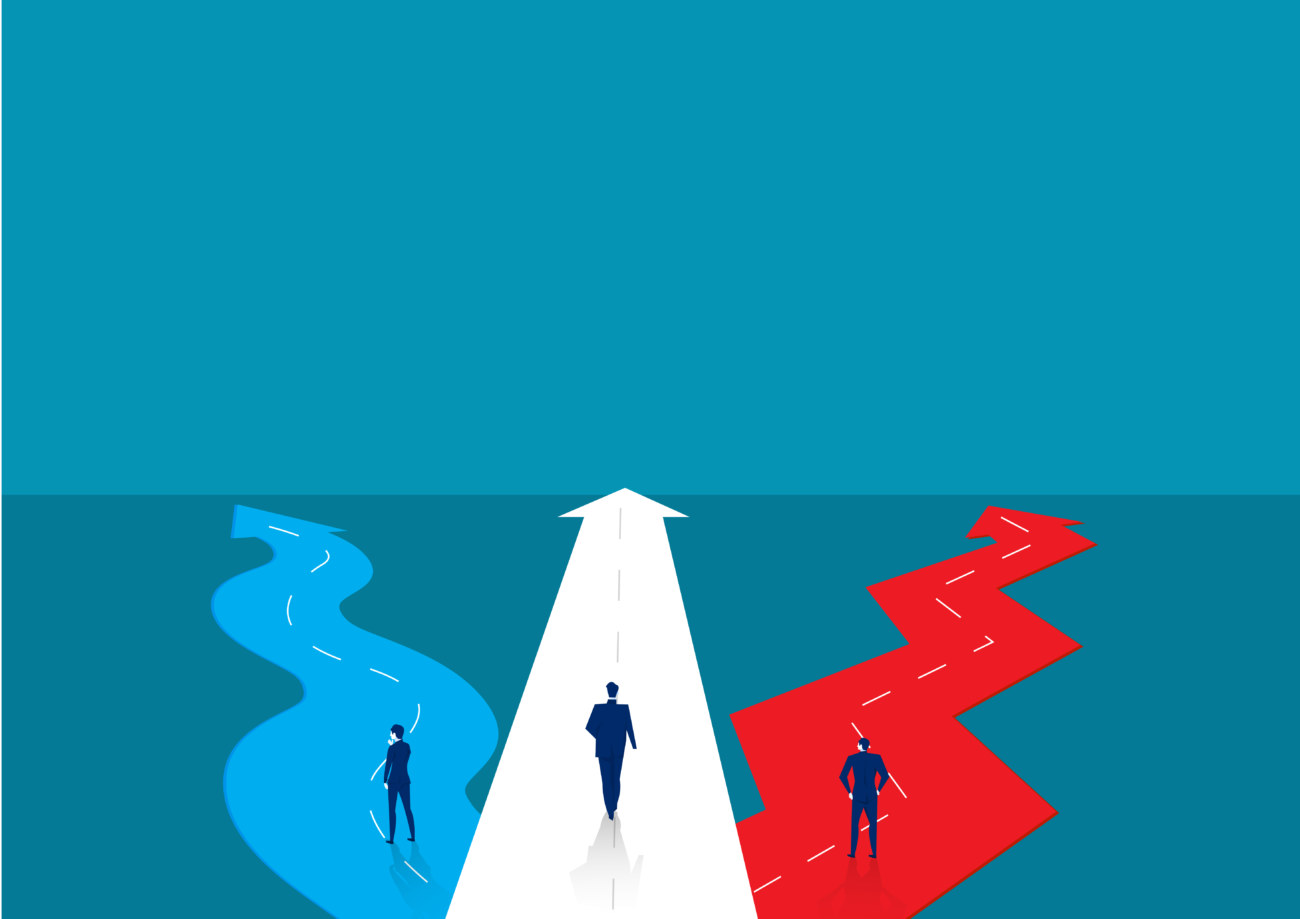今回はこういった悩みを解決していきます。
WordPressで絵文字を使いたいときにGet Emojiや絵文字コピペなどの外部のWebサービスを使うのは手間がかかるため効率が悪いです。
結論から申し上げると「WP Emoji One」というWordPressプラグインを使うと、エディタ画面から簡単に絵文字を使うことができます。
WP Emoji Oneは1000種類以上の絵文字が用意されているだけでなく。初期設定も不要な超おすすめのプラグインです。
今回はそんな「WP Emoji One」の導入手順・使い方について詳しく解説していきます。
WordPressブログを始めたばかりの初心者の方は必見です!
この記事でわかること
- WP Emoji Oneってどんなプラグイン?
- WP Emoji Oneの導入方法
- WP Emoji Oneの使い方
当サイトではプログラミングやWebサイト運営に関する記事を毎日投稿しています。
他の記事も合わせてご覧ください。
WordPressプラグインで迷っている方はこちらの記事もおすすめです。
-

WordPressのおすすめプラグイン10選!【初心者必見】
WordPressサイトを運営しているけど、どんなプラグインを導入すれば良いのか分からない! 今回はこんな疑問にお答えしていきます。 WordPressでサイトを運営する際、絶対に必要になってくるのが ...
更新日:2023年12月16日
目次
WP Emoji Oneってどんなプラグイン?
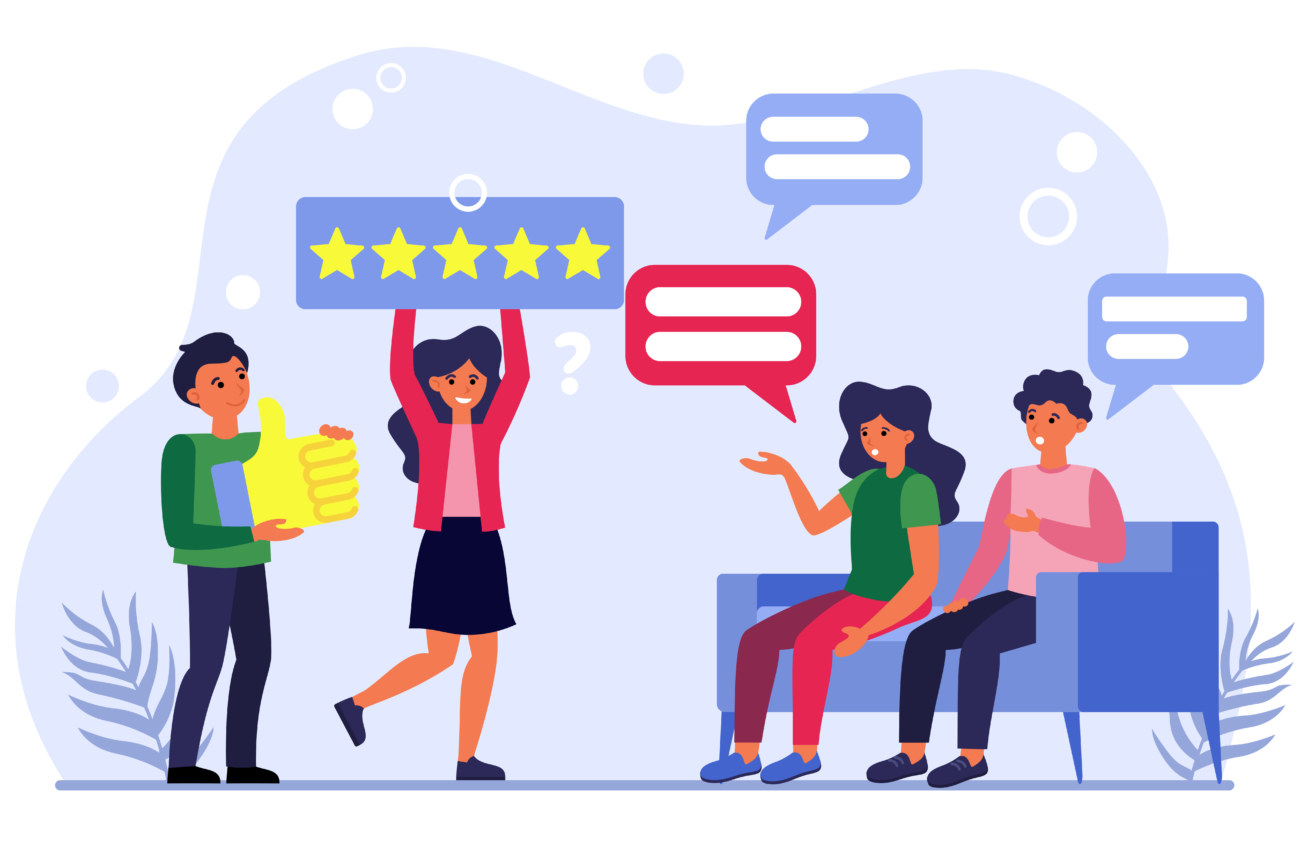
WP Emoji OneとはWordPressの記事内に簡単に絵文字を設置できるプラグインです。
用意されている絵文字の種類は全部で1170種類!
またWP Emoji Oneで挿入される絵文字は画像として出力されているので、機種ごとに文字化けする心配が要らないというメリットもあります。

WP Emoji Oneの導入方法

まずはWP Emoji Oneの導入手順からご紹介していきます。
WP Emoji Oneの導入方法
基本的にWordPressプラグインのインストール手順はとってもカンタンです。
手順は以下の通りです。
WP Emoji Oneの導入手順
- WordPress管理画面からプラグインページへ
- プラグイン名を検索
- プラグインをインストール&有効化
それでは詳しく見ていきましょう。
step
1WordPress管理画面からプラグインページへ
まずはWordPress管理画面からプラグイン専用ページに移動します。
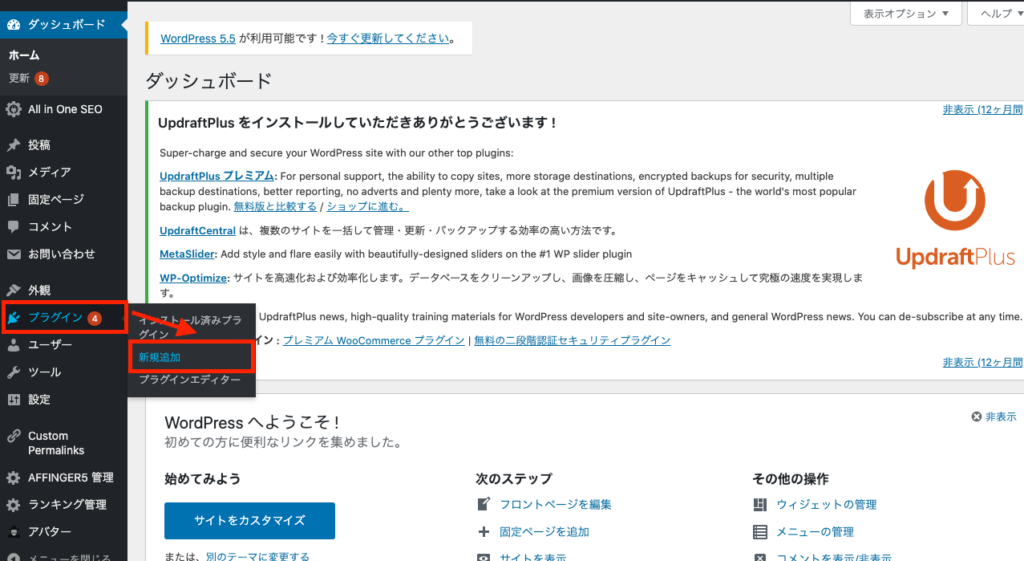
左側のメニューから「プラグイン」→「新規追加」を選択しましょう。
step
2プラグインを検索
プラグインの新規追加画面に移動したら、インストールしたいプラグイン名を検索します。
ところがWordPressの仕様上「WP Emoji One」と検索してもなぜか検索結果には表示されません。
ここではWP Emoji Oneの作者の名前「Monchito.net」と入力して検索しましょう。
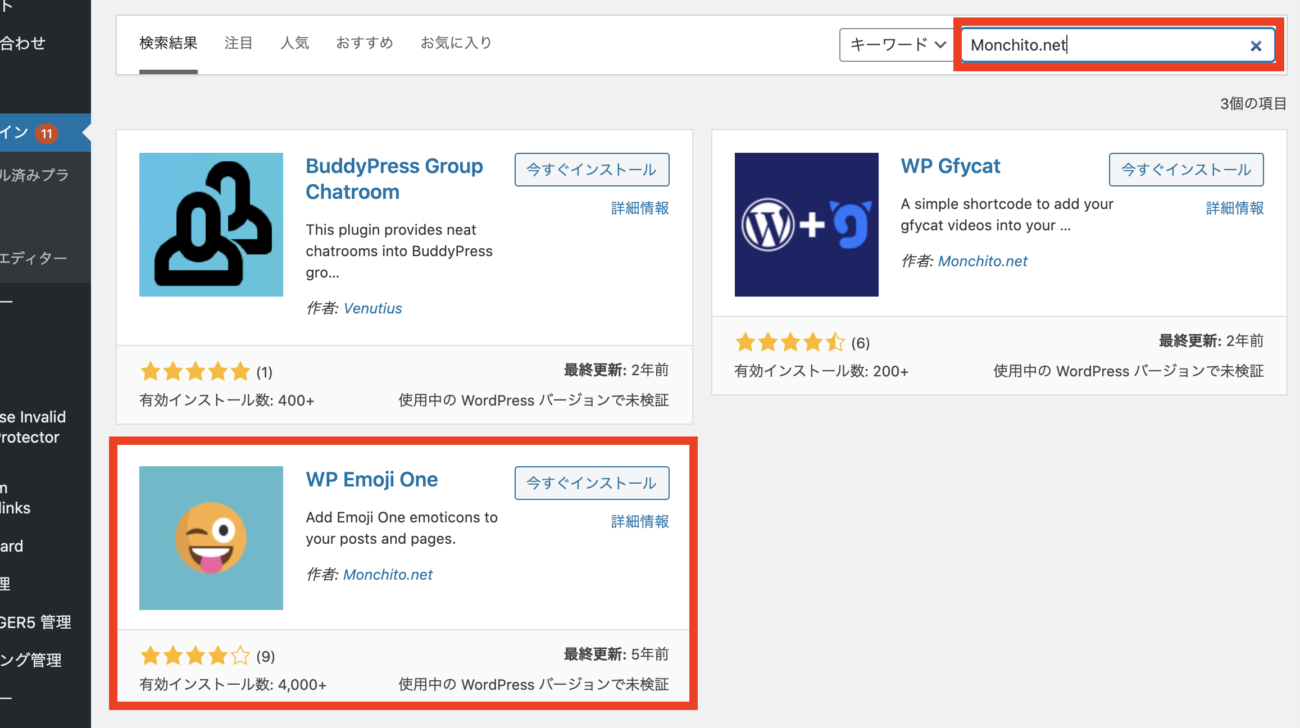

step
3プラグインをインストール&有効化
水色の背景に半目で舌を出している絵文字のアイコン画像がWP Emoji Oneです。
「今すぐインストール」をクリックしましょう。
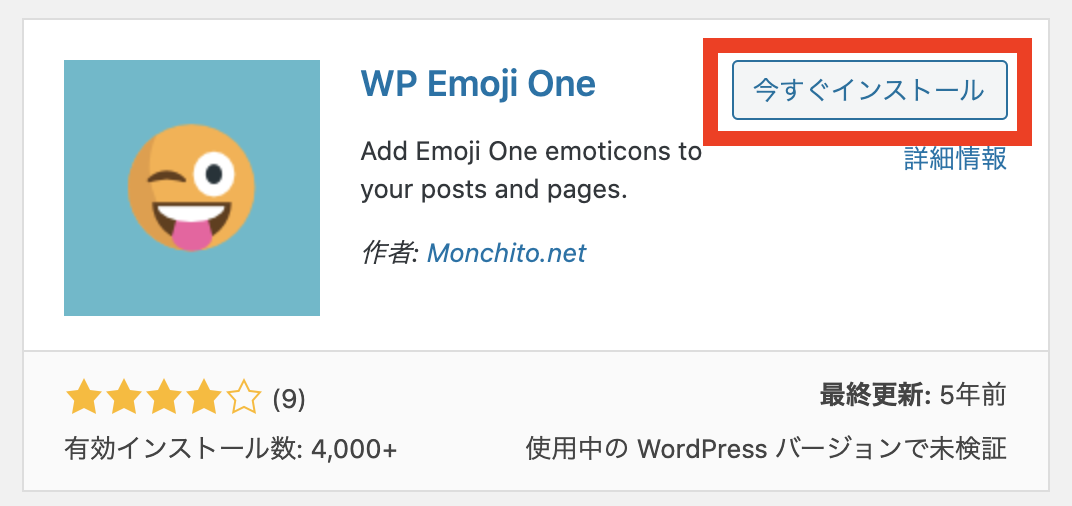
インストール中はこんな画面になります。
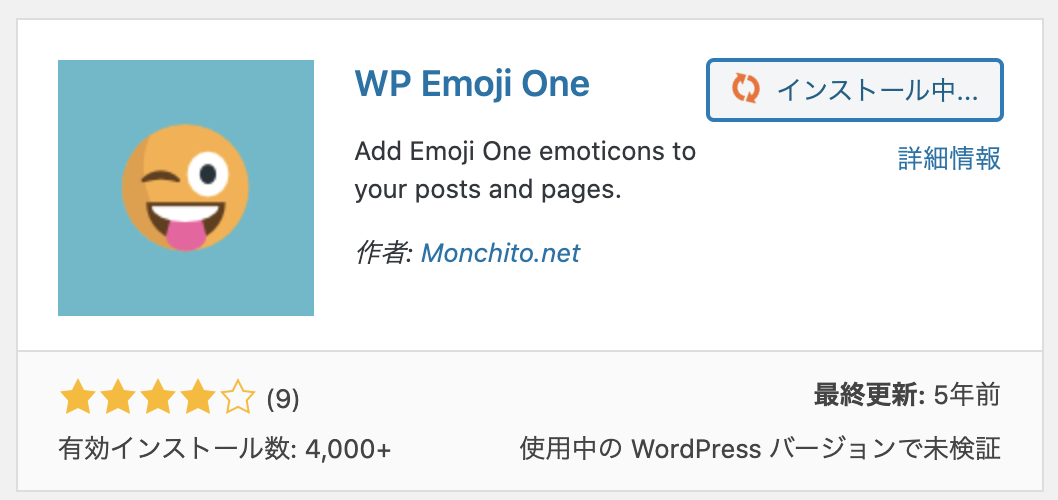
ほんの数秒で終わるので待機しましょう。
インストールが完了すると、有効化と書かれた青色のボタンに切り替わります。
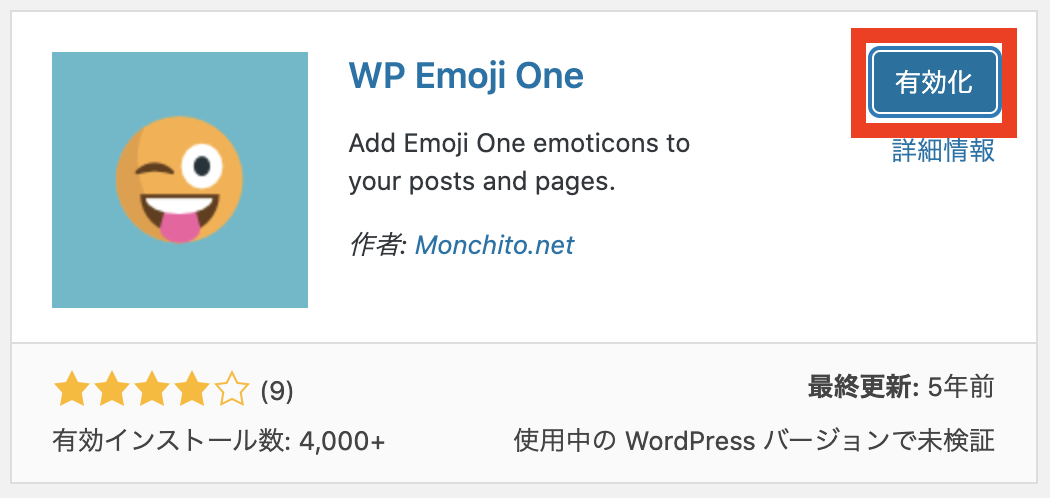
同様に有効化ボタンもクリックしましょう。
これでWP Emoji Oneの導入は完了です!

「WP Emoji One」は旧エディタにも新エディタGutenbergにも対応していますので安心してご使用ください。
WP Emoji Oneの使い方

続いてはWP Emoji Oneの使い方についてご紹介していきます。
WordPress管理画面から投稿編集画面を開きましょう。

するとエディタの上部メニューにニッコリ笑っている絵文字のアイコンがあります。
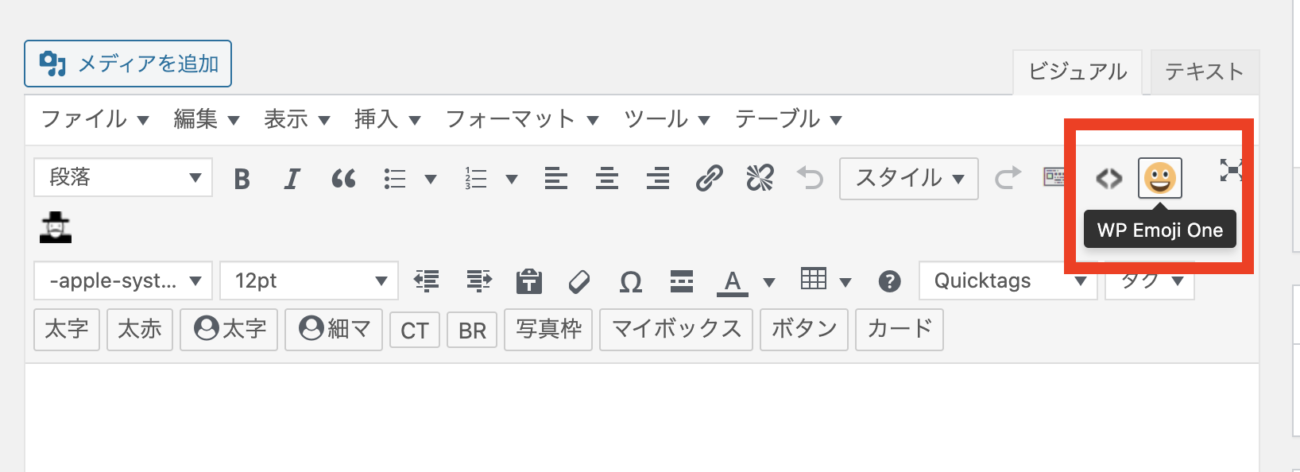
上画像の赤枠の絵文字をクリックしましょう。
実際に開くとこんな感じ。
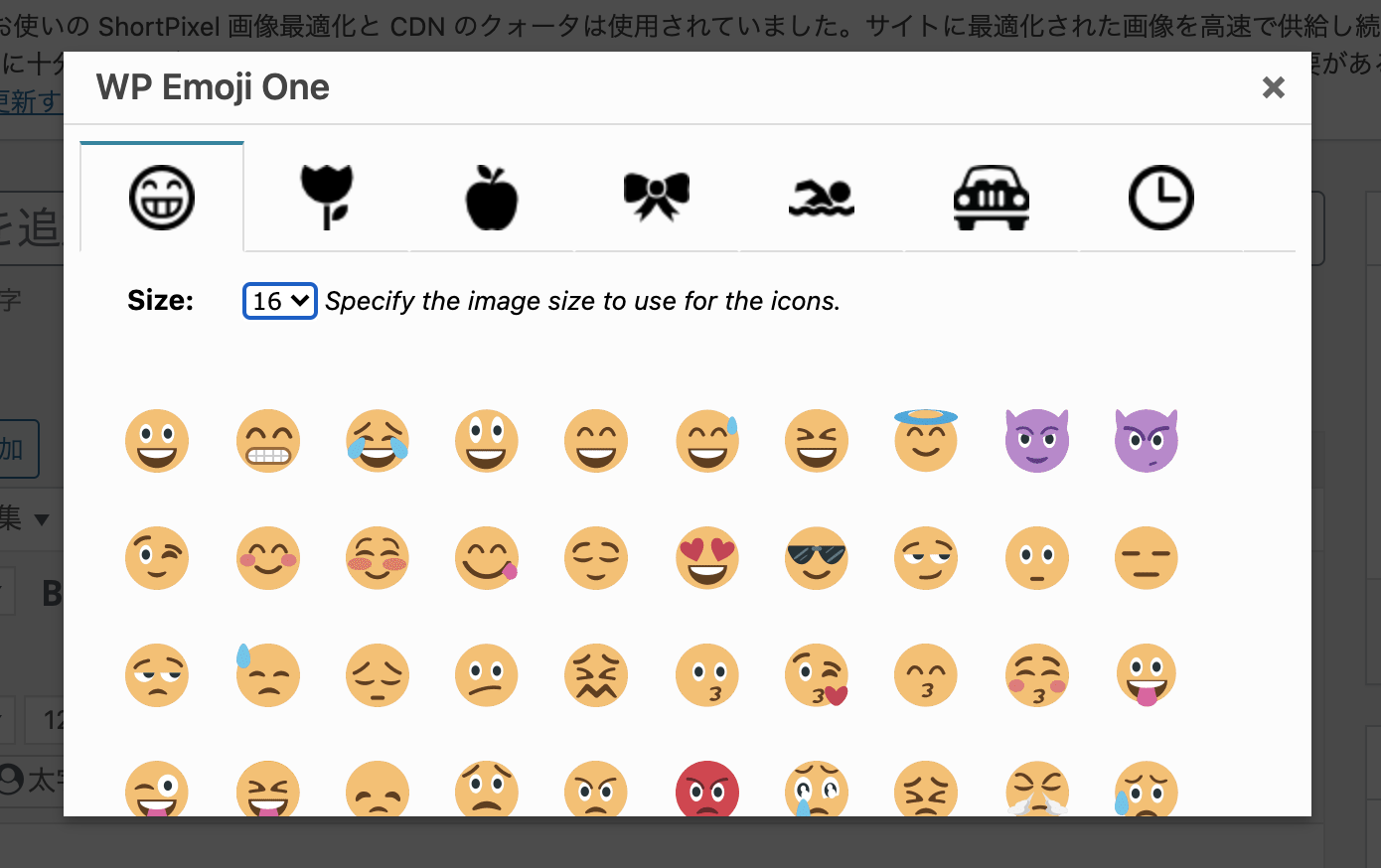
こんな風に顔文字の絵文字や(162種類)
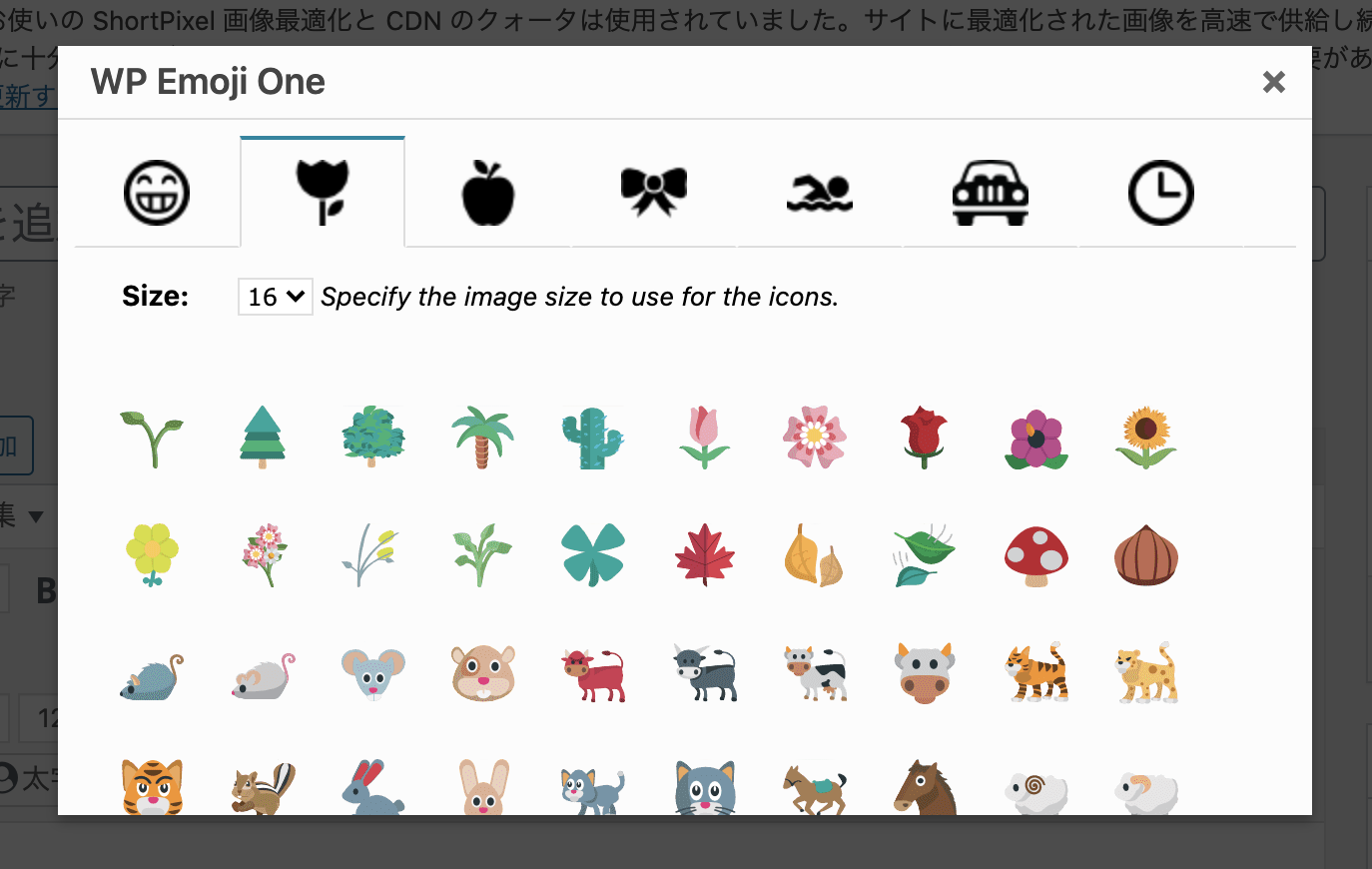
動植物の絵文字や(134種類)
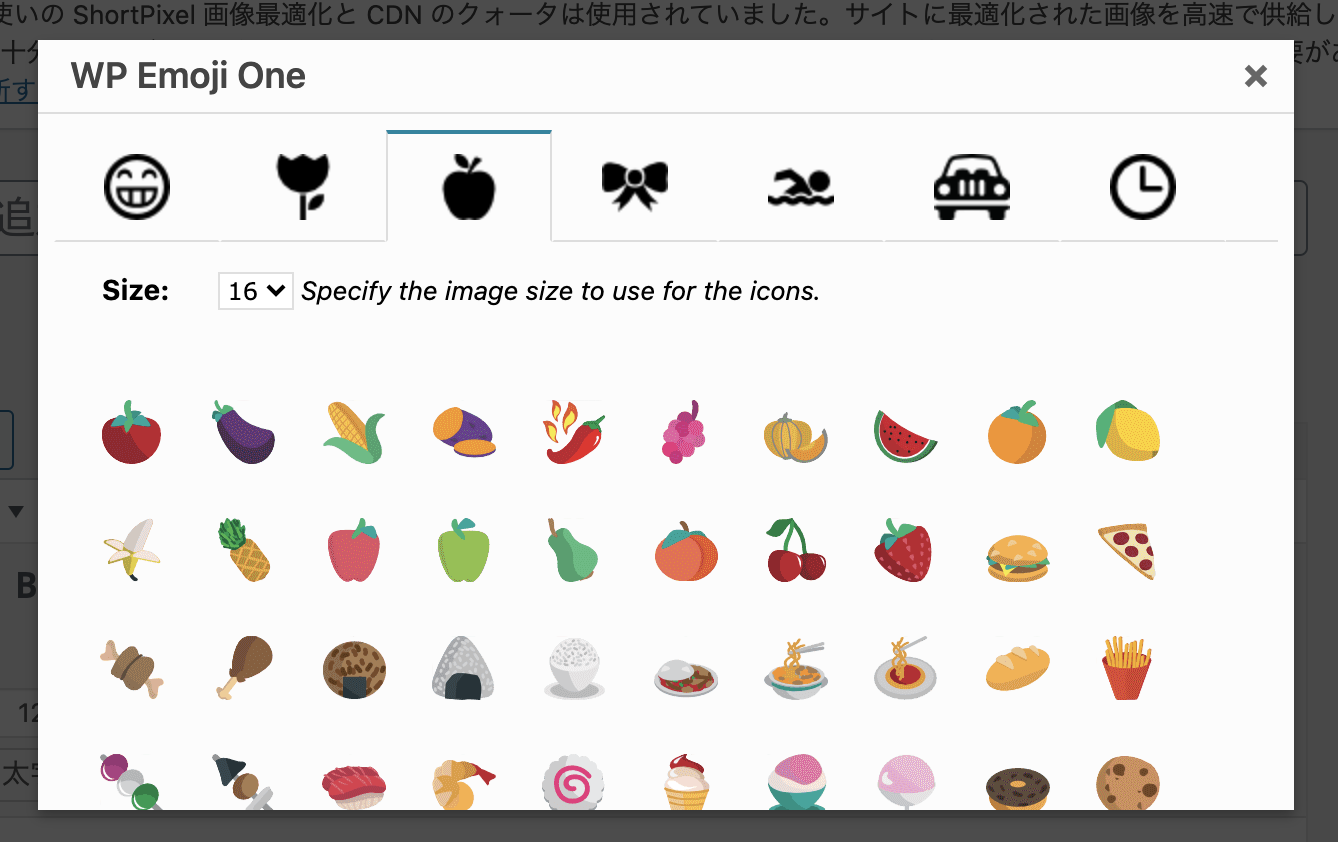
野菜やフルーツなどの食べ物の絵文字や(59種類)
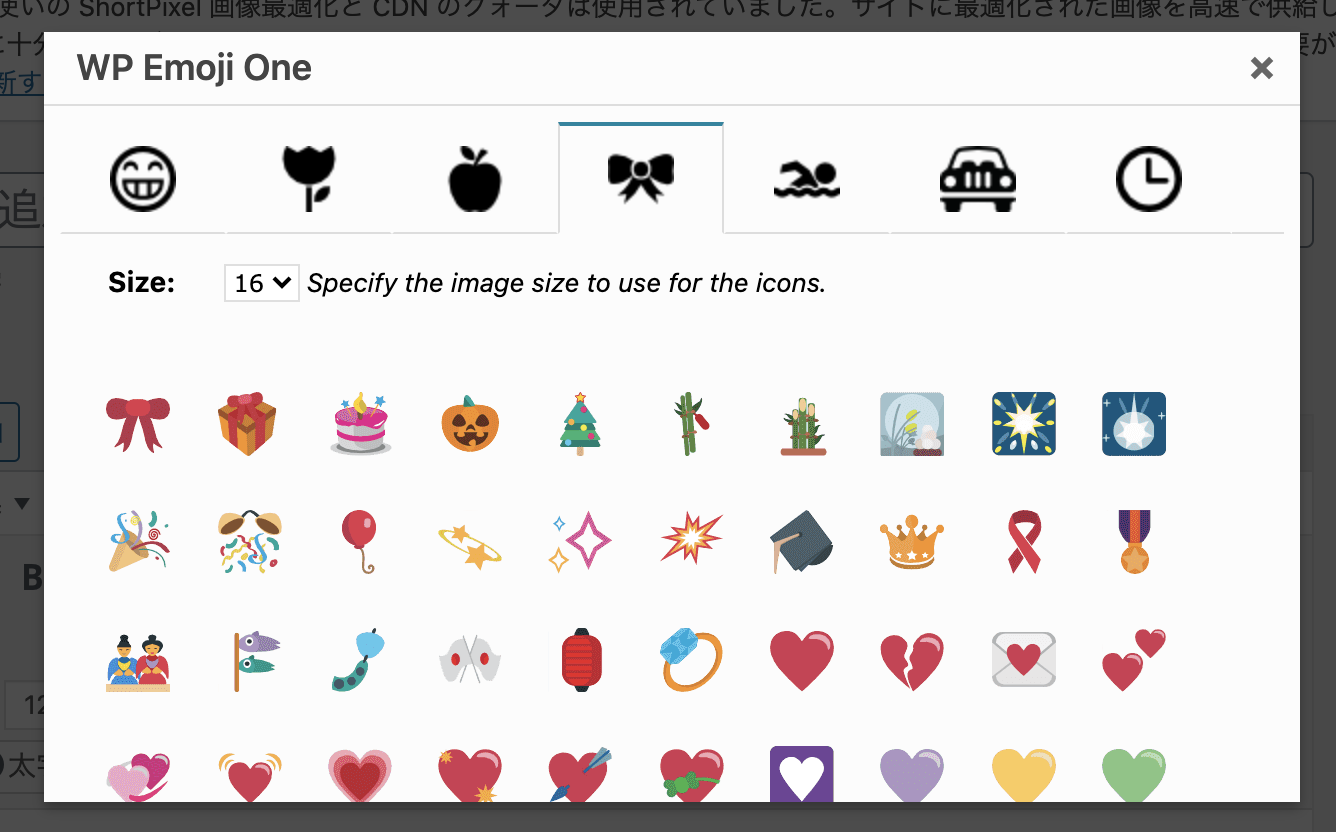
イベントや感情を表す絵文字や(141種類)
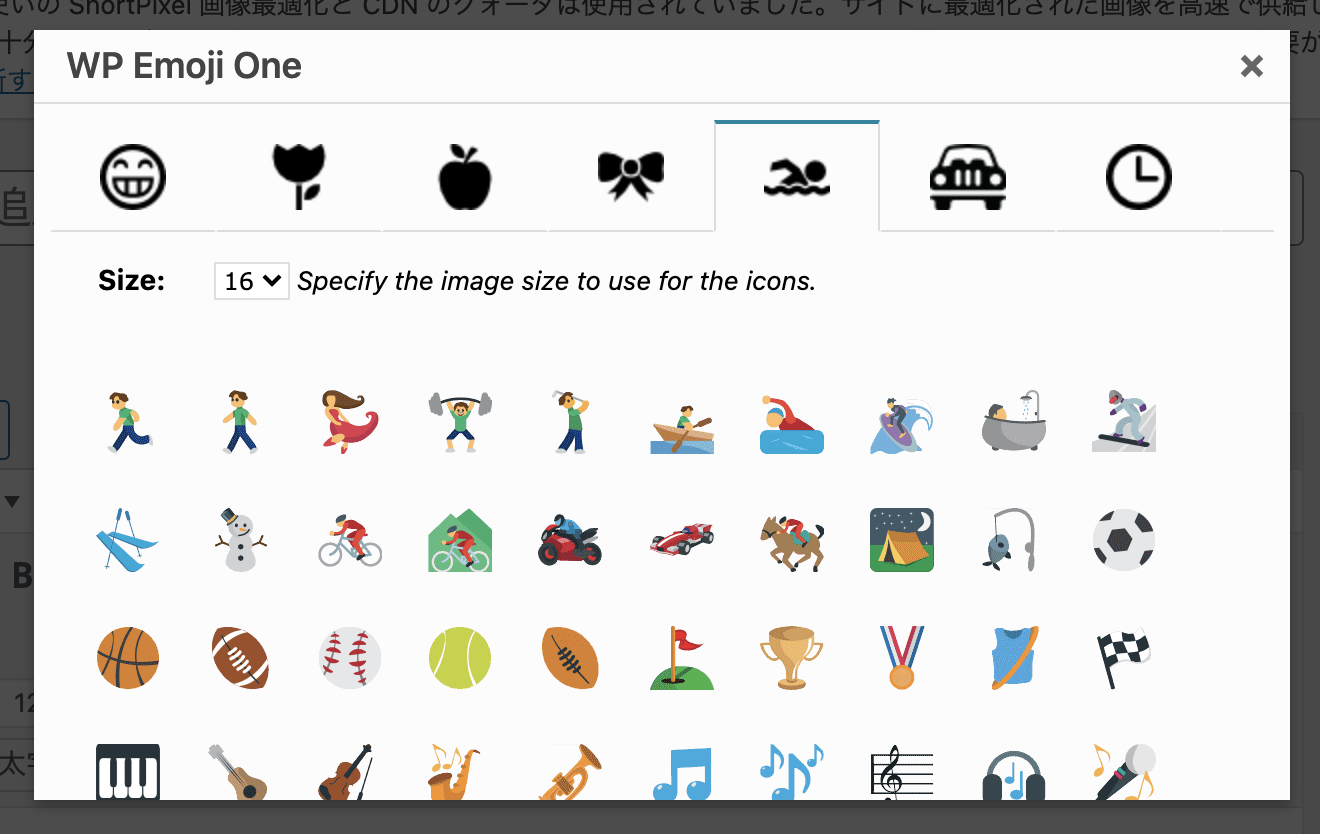
スポーツ関連の絵文字や(60種類)
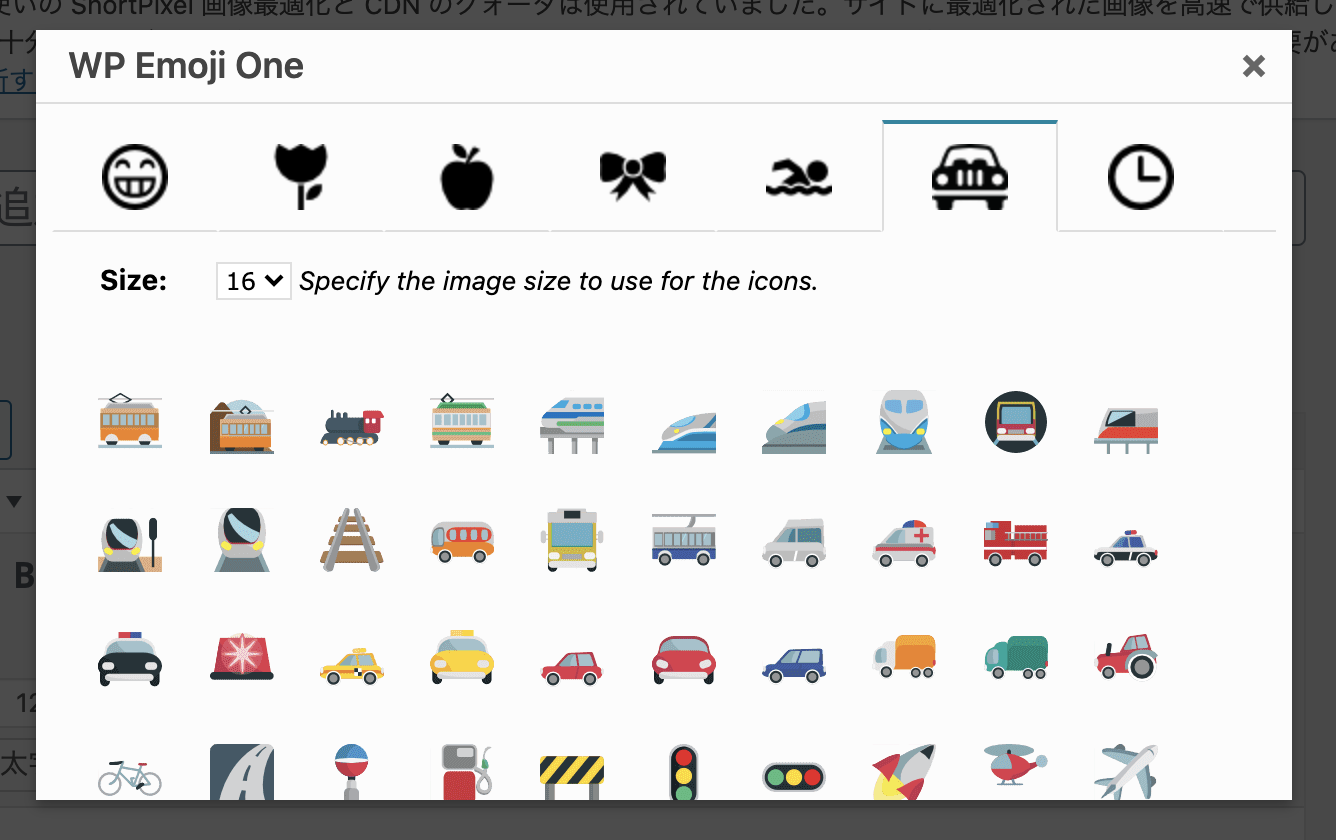
乗り物を示す絵文字や(323種類)
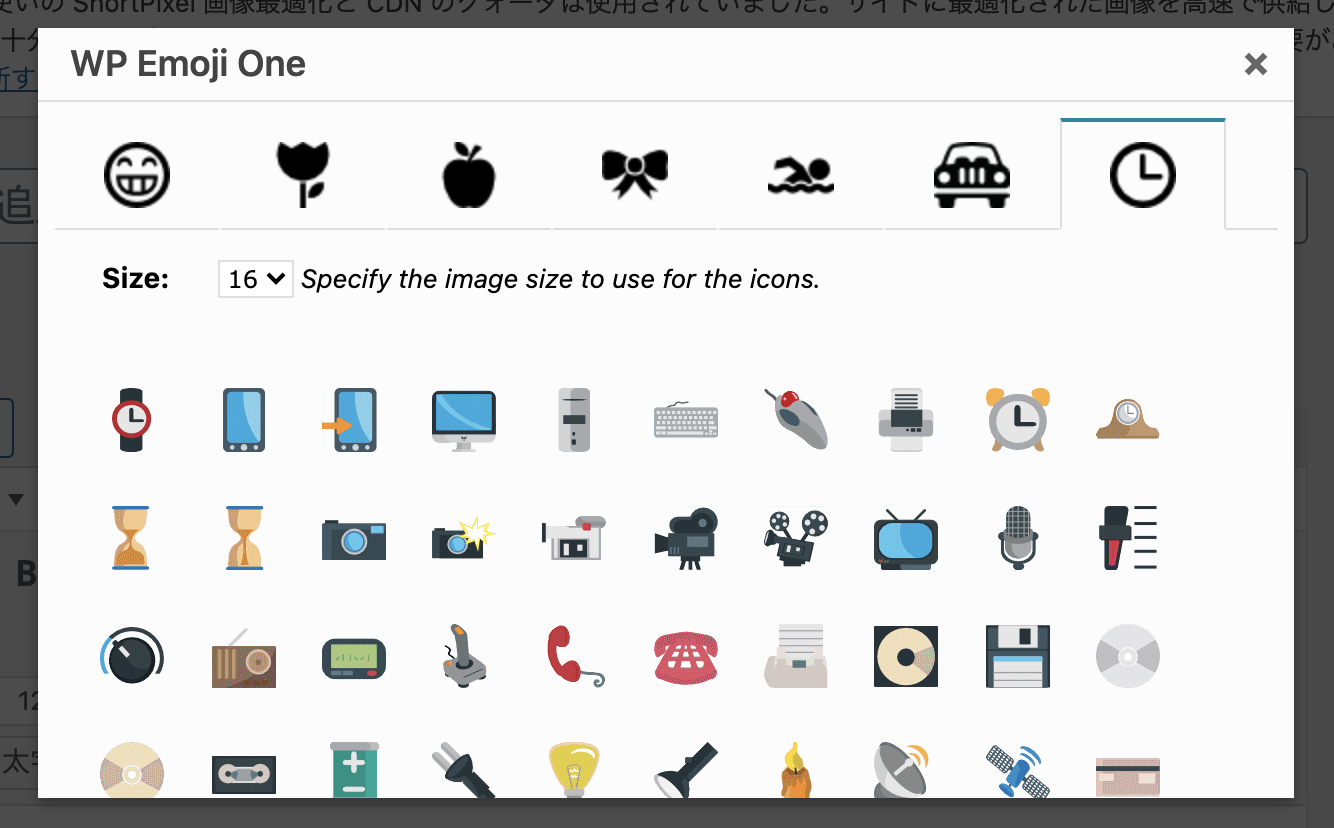
機械や電子機器の絵文字(391種類)などが用意されています。

また挿入する際は絵文字のサイズを選ぶことができます。
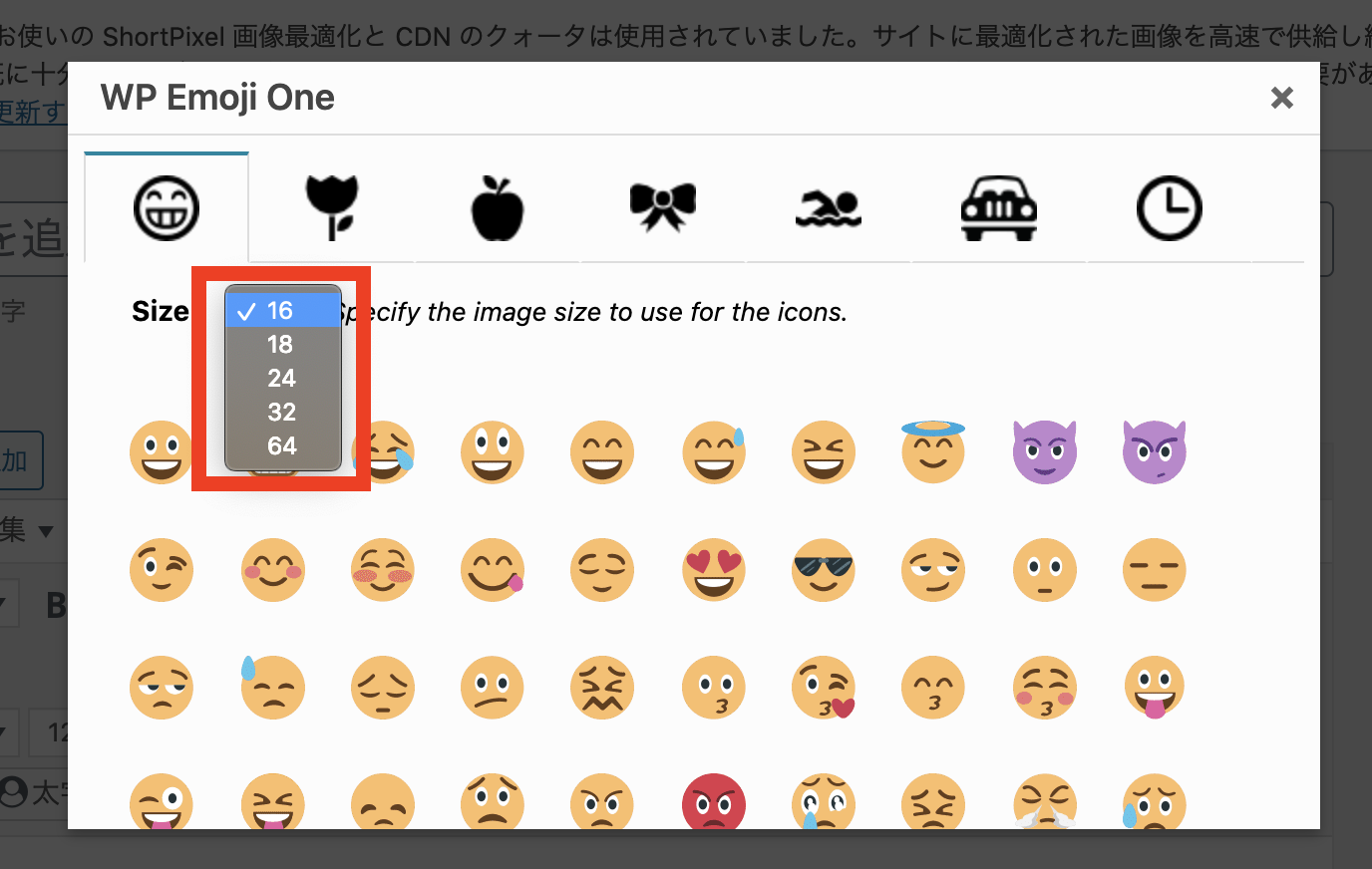
通常のテキストと同じサイズにしたい場合は16か18を選択すると良いでしょう。
細かい初期設定も必要ないので効率重視の方にはおすすめです!
ポイント
WP Emoji Oneでは絵文字を入力しているのではなく、画像を貼り付けて表示させています。
そのため機種ごとに表示ズレが起きたり文字化けするリスクがまったく無いのも強みの一つです。
まとめ:WordPressで絵文字を使うプラグイン「WP Emoji One」をご紹介
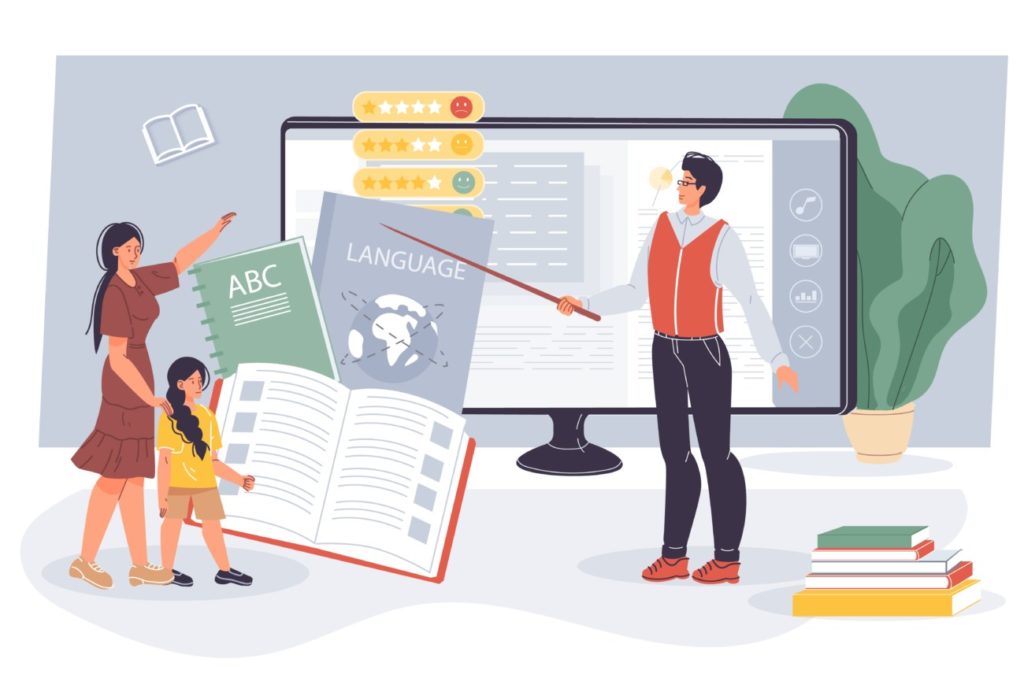
- WP Emoji OneはWordPressで1000種類以上の絵文字を挿入できる便利プラグイン
- WP Emoji Oneは新エディタ―Gutenberg(グーテンベルグ)にも対応している
今回はWordPressで絵文字を使うプラグイン「WP Emoji One」の導入方法と簡単な使い方についてご紹介しました。
絵文字はコンテンツの内容や著者の感情を分かりやすくするために便利な機能ではありますが、最近は絵文字を使っているウェブサイトはほとんど見受けられないのが現状です。

必要に応じて絵文字プラグインを使用していきましょう!
もしも分からない部分があればお問い合わせフォームで質問して頂ければすぐに返信致します。
今サイトではこれからもウェブサイト運営に関する有益な情報をたくさん発信していきたいと思っていますので応援よろしくお願いします!
WordPressプラグインで迷っている方はこちらの記事もおすすめです。
-

WordPressのおすすめプラグイン10選!【初心者必見】
WordPressサイトを運営しているけど、どんなプラグインを導入すれば良いのか分からない! 今回はこんな疑問にお答えしていきます。 WordPressでサイトを運営する際、絶対に必要になってくるのが ...
更新日:2023年12月16日